Mulțumită în mare măsură succesului Apple Watch, sunt din ce în ce mai mulți utilizatori de smartphone-uri care vin să se bazeze pe iPhone pentru urmărirea sănătății și a fitness-ului. Dar antrenamentul și urmărirea inelelor este doar o parte a bătăliei, deoarece există o mulțime de alți factori care intră în sănătatea ta generală.
Lectură aferentă
- 11 cele mai bune aplicații de sănătate și fitness pentru iPhone
- Cum să ștergeți datele de sănătate de pe Apple Watch și iPhone
- Cum să configurați notificările pentru medicamente în Apple Health
- Cum să-ți urmărești starea fizică fără un Apple Watch
- Cum să partajați datele de sănătate pe iPhone
Din acest motiv, Apple a continuat să inoveze și să implementeze funcții noi și interesante, într-un efort de a facilita urmărirea diferitelor nevoi de sănătate. Când a fost lansat iOS 14, Apple a lansat și „Lista de verificare a sănătății” încorporată, care poate fi găsită chiar în aplicația Sănătate de pe iPhone.
Cuprins
- Ce este Lista de verificare a sănătății?
- Cum să accesați lista de verificare a sănătății pe iPhone și Apple Watch
-
Cum să utilizați Lista de verificare a sănătății pe iPhone și Apple Watch
- Categorii de liste de verificare a sănătății
- Lista continuă să crească
Ce este Lista de verificare a sănătății?
iPhone-ul și Apple Watch sunt capabile să țină evidența multor valori diferite când vine vorba de rutina și antrenamentele tale zilnice. Cu iOS 16, acest lucru este luat și mai departe, deoarece puteți ține, de asemenea, evidența diferitelor medicamente pe care le luați în mod regulat, împreună cu notificările când este timpul să le luați.
Cu atât de multe funcții de sănătate și bunăstare la dispoziție, s-ar putea să nu știi nici măcar ce este activat și ce este încă dezactivat. Și aici intră în joc Lista de verificare a sănătății. Potrivit Apple, aceasta este practic o listă a diferitelor funcții legate de sănătate care sunt disponibile pe iPhone și Apple Watch.
Cum să accesați lista de verificare a sănătății pe iPhone și Apple Watch
În cea mai mare parte a anului, sunt șanse să nu ratați nicio caracteristică nouă despre care nu știați deja. Dar ori de câte ori este lansată o nouă versiune de software pentru Apple Watch și iPhone, probabil că veți dori să vă asigurați că profitați din plin de ceea ce este oferit. Și pentru a face acest lucru, va trebui să accesați și să utilizați Lista de verificare a sănătății pe iPhone și Apple Watch. Iată cum puteți accesa Lista de verificare a sănătății:
- Deschide Sănătate aplicația pe iPhone.
- Apasă pe rezumat fila din bara de instrumente de jos.
- Dacă este cazul, atingeți Revizuire butonul de sub Lista de verificare a sănătății notificare.
Înainte de a continua, este important să rețineți că este posibil să nu vedeți opțiunea Lista de verificare a sănătății în fila Rezumat. Dacă vi se întâmplă acest lucru, există o altă modalitate de a-l accesa.
- Deschide Sănătate aplicația pe iPhone.
- Apasă pe rezumat fila din bara de instrumente de jos.
- În colțul din dreapta sus, atingeți imaginea de profil.
- Sub Caracteristici secțiune, atingeți Lista de verificare a sănătății.
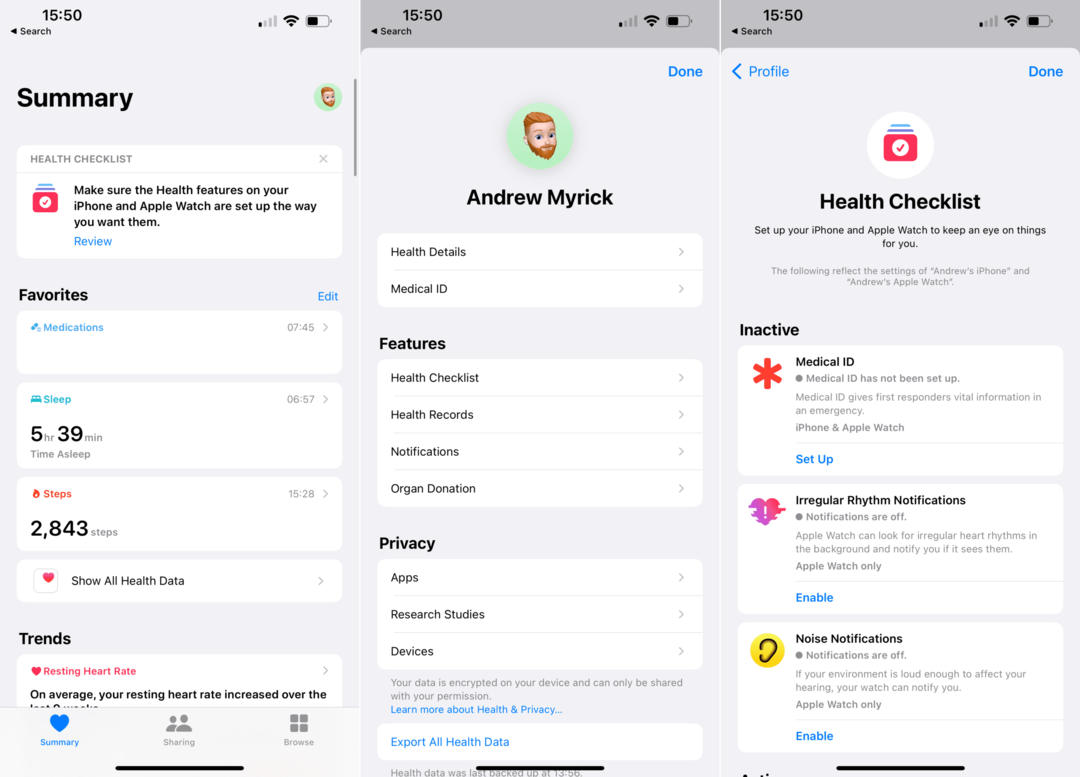
Cum să utilizați Lista de verificare a sănătății pe iPhone și Apple Watch
Odată ce ați accesat funcția, este timpul să învățați cum să utilizați Lista de verificare a sănătății pe iPhone și Apple Watch. Chiar în partea de sus a acestei secțiuni din aplicația Sănătate, Apple vă informează că oricare dintre setările pe care le modificați va fi aplicată automat atât pe iPhone, cât și pe Apple Watch.
În mod implicit, există două secțiuni diferite disponibile din Lista de verificare a sănătății. Inactiv este doar o listă de funcții care nu au fost încă activate sau activate. Iar secțiunea Activ este pentru acele funcții de sănătate care au fost deja activate de pe iPhone sau Apple Watch.
Categorii de liste de verificare a sănătății
Iată o listă cu toate opțiunile pe care le veți găsi atunci când doriți să utilizați Lista de verificare a sănătății pe iPhone:
- ID medical – ID medical oferă primilor răspunsuri informații vitale în caz de urgență.
- Notificări de ritm neregulat – Apple Watch poate căuta ritmuri cardiace neregulate în fundal și vă poate anunța dacă le vede.
- Notificări de zgomot – Dacă mediul dumneavoastră este suficient de tare pentru a vă afecta auzul, ceasul vă poate notifica.
- SOS de urgență – iPhone-ul și Apple Watch pot apela rapid serviciile de urgență și pot trimite mesaje persoanelor de contact de urgență.
- Detectarea căderii – Dacă suferiți o cădere puternică, Apple Watch poate apela serviciile de urgență dacă aveți nevoie de ajutor.
- Notificări de ritm cardiac scăzut – Veți primi o notificare dacă ritmul cardiac este scăzut timp de cel puțin 10 minute.
- Notificări de ritm cardiac ridicat – Veți primi o notificare dacă ritmul cardiac este ridicat timp de 10 minute cât timp sunteți inactiv.
- Aplicația ECG – Deschideți aplicația ECG pe Apple Watch pentru a face o înregistrare.
- Notificări de fitness cardio – Veți primi o notificare dacă fitnessul dumneavoastră cardio este la un nivel scăzut.
- Oxigenul din sânge – Aplicația Oxigenul din sânge vă va verifica nivelul de oxigen pe tot parcursul zilei.
- Notificări privind stabilitatea mersului – Veți primi o notificare dacă aveți un risc crescut de a cădea în următoarele 12 luni.
- Notificări pentru căști – Veți primi o notificare dacă ați ascultat un sunet puternic din căști suficient de mult pentru a vă afecta auzul.
Lista continuă să crească
Unele dintre funcțiile și notificările enumerate în secțiunea anterioară sunt activate în mod implicit și nu există nicio modalitate de a le dezactiva. Acest lucru se face cu funcții care nu au niciun efect major sau persistent asupra duratei de viață a bateriei, ceea ce înseamnă că nu va trebui să sacrificați durata de viață a bateriei doar pentru a fi cu ochii pe o anumită măsurătoare de sănătate.
Apple face o treabă minunată transformând iPhone-ul și Apple Watch-ul într-o combinație puternică pentru cei care doresc sau au nevoie să-și supravegheze sănătatea. Și, în timp ce lista de funcții de mai sus poate părea lungă așa cum este, există și mai multe opțiuni pe drum, deoarece unii utilizatori vor putea urmări AFib direct de pe dispozitivele lor.
Andrew este un scriitor independent, bazat pe Coasta de Est a SUA.
El a scris pentru o varietate de site-uri de-a lungul anilor, inclusiv iMore, Android Central, Phandroid și câteva altele. Acum, își petrece zilele lucrând pentru o companie HVAC, în timp ce noaptea lucrează la lumina lunii ca scriitor independent.